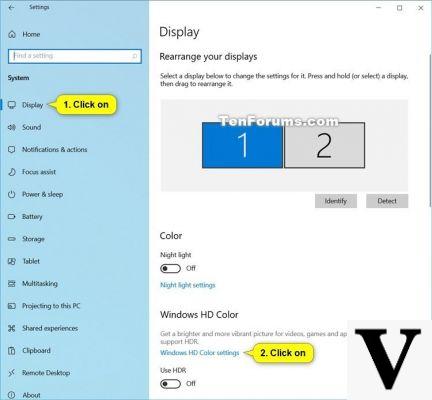
Una vez que se haya asegurado de que está usando una pantalla de tipo HDR y haya instalado la versión correcta de Windows 10 en su PC, usar Auto HDR es realmente simple.
Por defecto la función ya estará activa para cualquier persona que cumpla con los requisitos mínimos requeridos por Microsoft, pero si desea verificar o aún desea tener más control sobre la activación de Auto HDR, simplemente vaya a Configuración del sistema.
Activar HDR automático
- Abra la configuración
- Vaya al menú Sistema> Pantalla
- Cliccate sul link Configuración de color de Windows HD
- Asegúrese de que el interruptor Usar HDR esté activado
- Desplácese hasta la parte inferior de la página y active el interruptor Auto HDR
Desactivar HDR automático
- Abra la configuración
- Vaya al menú Sistema> Pantalla
- Cliccate sul link Configuración de color de Windows HD
- Desplácese hasta la parte inferior de la página y apague el interruptor Auto HDR
¿No estás seguro de notar la diferencia entre HDR y contenido clásico? Microsoft ha pensado en introducir una función secreta destinada únicamente "para el desarrollo y la evaluación" de Auto HDR. De hecho, es posible habilitar el vista de lado a lado del contenido SDR original junto con los mejorados para cumplir con el estándar HDR.
La empresa recomienda el uso de esta función solo a usuarios más experimentados, sin embargo, si está interesado en activar la comparación en tiempo real de las dos versiones de las imágenes, simplemente abra un Símbolo del sistema y pega el siguiente código:
reg agregar HKLMSYSTEMCurrentControlSetControlGraphicsDrivers / v AutoHDR.ScreenSplit / t REG_DWORD / d 1
Para deshabilitar la pantalla dividida, nuevamente desde el símbolo del sistema, use esta instrucción:
reg eliminar HKLMSYSTEMCurrentControlSetControlGraphicsDrivers / v AutoHDR.ScreenSplit / f
HP Chromebook 14-db0500sa con pantalla de 14 ", procesador AMD A4-9120, 4GB RAM y 32GB de memoria interna eMMC está disponible en Amazon por solo 280 euros, ¿a qué esperas?
Cómo habilitar HDR automático en Windows 10

























